有使用者在進行Win10系統更新失敗,但是遇到了提示錯誤碼0xc8000442的情況,那麼遇到Win10更新失敗提示錯誤碼0xc8000442怎麼辦呢?接下來小編就跟大家詳細介紹一下Win10更新失敗提示錯誤碼0xc8000442解決方法,有需要的小夥伴快來看看吧!
第一步:關閉Windows update服務
1、"win R"快捷鍵開啟執行,輸入"services.msc"回車開啟。
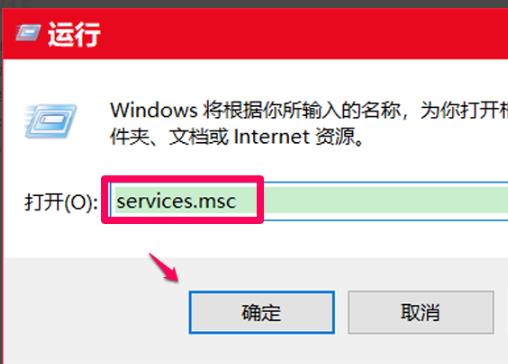
2、進入服務介面後,找到其中的"Windows update"服務雙擊開啟。
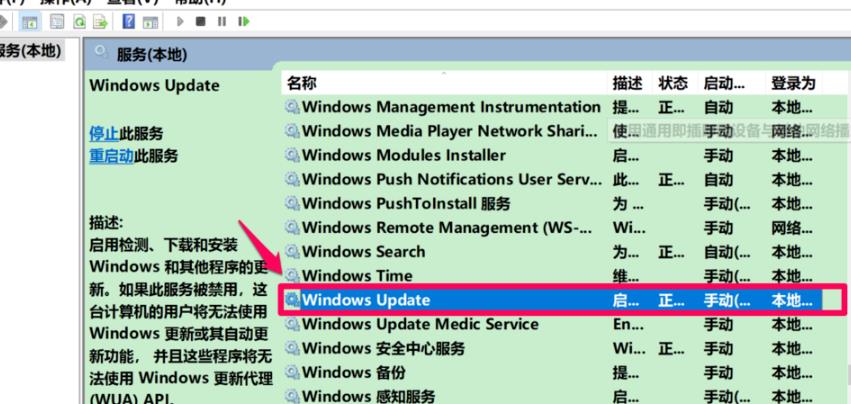
3、最後點選"服務狀態"下方的"停止"按鈕,點選確定儲存。
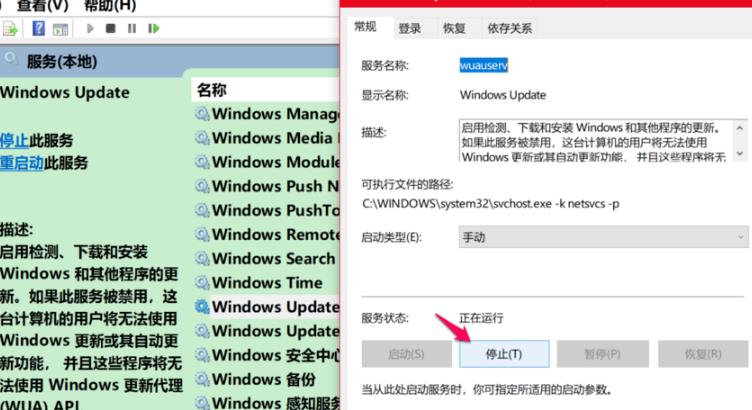
第二步:刪除更新檔案
1、雙擊進入"此電腦",開啟C碟。
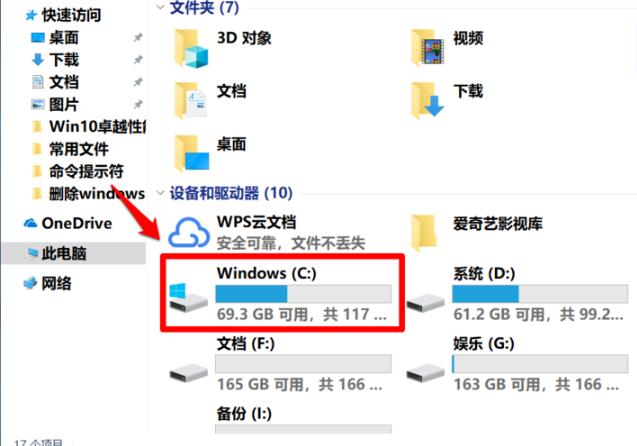
2、將"C:WindowsSoftwareDistributionDataStore"複製貼上到上方網址列並回車定位到此,選取"DataStore"資料夾中的所有文件,右鍵選擇選單選項中的"剪切"。
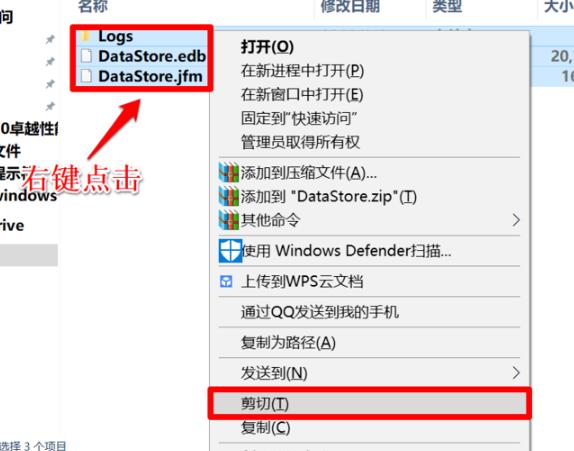
3、然後將剪下的檔案貼到其他磁碟中。
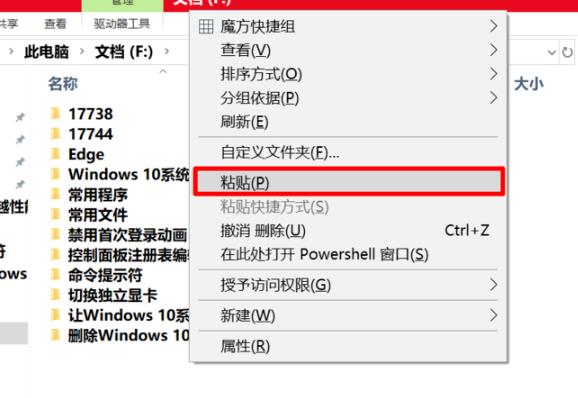
4、然後在彈出的提示視窗中點選"繼續"。
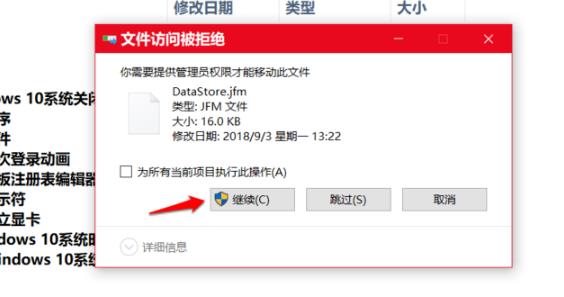
5、然後"win i"快捷鍵進入設定介面,點擊左側中的"更新與安全性",選擇右側中的"查看更新歷史記錄" 。
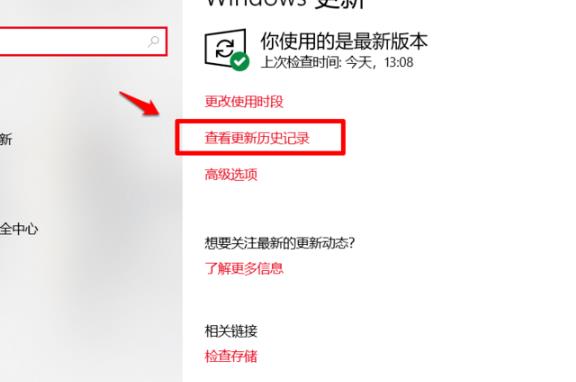
6、可以看到自訂更新項目全部被刪除了。
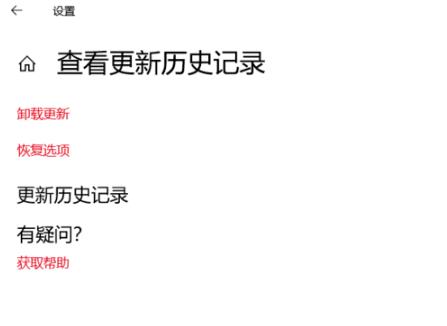
第三個步驟:重新啟動windows update
再次進入服務窗口,找到"Windows update"服務將其重新啟動。
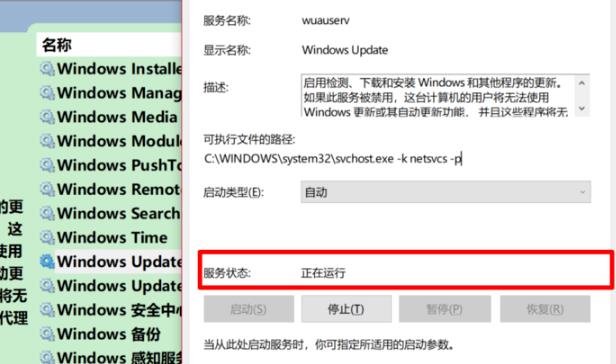
第四步:再次更新系統
最後進入「更新與安全性」介面中,點選「檢查更新」按鈕重新更新系統。
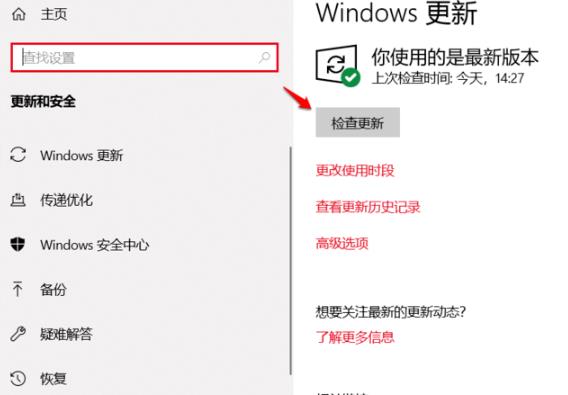
以上就是Win10更新失敗提示錯誤碼0xc8000442解決方法的全部內容囉!希望對朋友有幫助,想知道更多電腦軟體使用資訊就來關注收藏本站網站吧!
以上是解決Win10更新失敗,錯誤碼0xc8000442的方法的詳細內容。更多資訊請關注PHP中文網其他相關文章!




